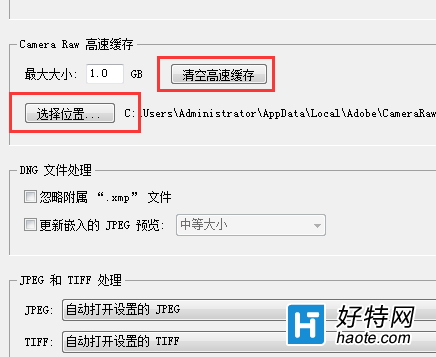PS軟件,也就是咱們所說的Photoshop軟件了,想必這個名字,誰都是“如雷貫耳”的吧?它不僅是一款適合辦公的制圖軟件,同時很多朋友在日常生活中也用這款軟件來修圖,讓自己拍出來的照片更加具有美感。很多朋友的win7 64位旗艦版電腦中也常備有這款軟件。不過值得一提的是,這款軟件對於電腦的配置要求還是比較高的,因為軟件本身較大的緣故,因此運行也需要強大的後備支持才行。這不,一個同事的電腦在運行該軟件時,就收到了內存不足的提示,那麼遇到這種情況,我們怎麼來解決呢?
1.首先,咱們打開PS軟件,然後在上方的任務欄窗口中依次點擊編輯-首選項-性能。
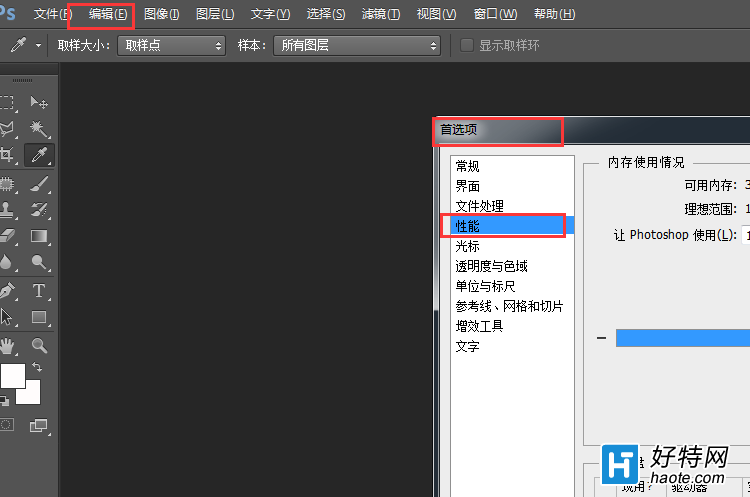
2.在彈出來的窗口中,咱們將暫存盤設置為非系統盤的其他磁盤,也就是說,只要不是C盤就可以,不過建議大家選擇平時不怎麼使用的,空間比較多的磁盤為宜。
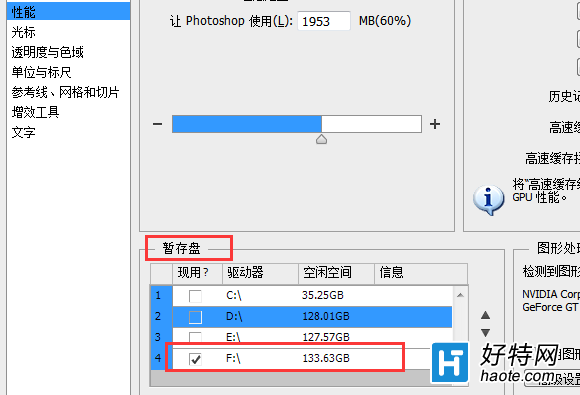
3.接下來還是左側的菜單,咱們切換到“文件處理”這一欄,然後在右側窗口中的文件兼容性中點擊Camera Raw首選項。
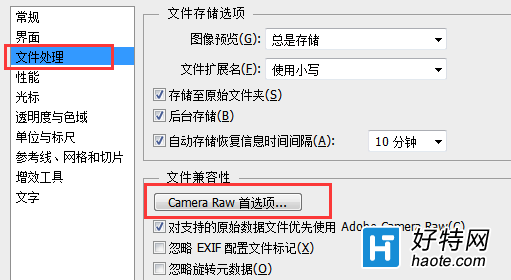
4.在彈出來的窗口中,咱們首先點擊清空高速緩存,然後在下方的選擇位置這裡將路徑設置到非系統盤的磁盤中,最後點擊上方的確定保存設置即可。